目次
(確認環境:Windows 10)
IISを起動/停止する
1.Windowsキー + sで検索欄を表示し、「iis」と入力してエンターキーを押します。
「インターネットインフォーメーションサービス(IIS)マネージャー」が開きます。
![]()
2.IISマネージャーの左側で対象サーバを選択し、右側で開始をクリックするとIISが起動します。
IISを停止する場合は、開始の下の停止をクリックします。
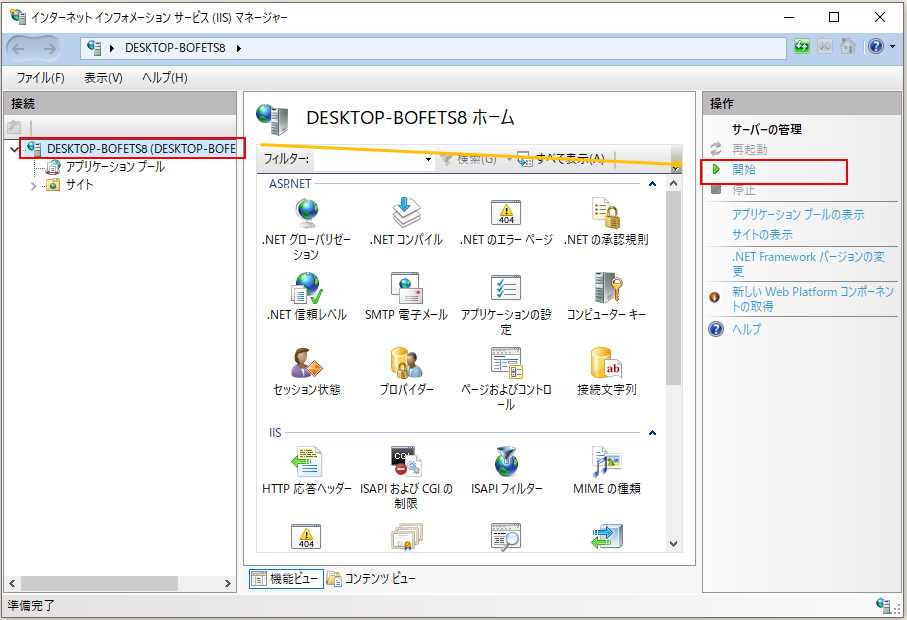
「コンピューター'.'でサービス'W3SVC'を開始できません。」のエラー
「コンピューター'.'でサービス'W3SVC'を開始できません。」のエラーが出た時は、以下を行います。
1.Windowsキー + sで検索欄を表示し、services.mscと入力してエンターキーを押します。
コンポーネントサービスが開きます。
2.サービス(ローカル)をクリックし、「World Wide Web発行サービス」が「無効」になっていることを確認し、「World Wide Web発行サービス」を右クリックしプロパティから「スタートアップの種類」を「自動」または「手動」を選択して「開始」をクリックします。
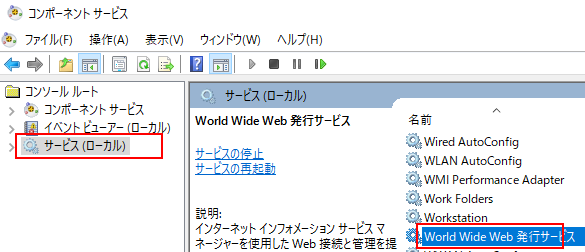
3.IISマネージャーに戻り開始をクリックするとIISが起動します。
IISのサービス名(World Wide Web発行サービス)
IISのサービス名は、「World Wide Web発行サービス」です。
英語名称では「World Wide Web Publishing Service」
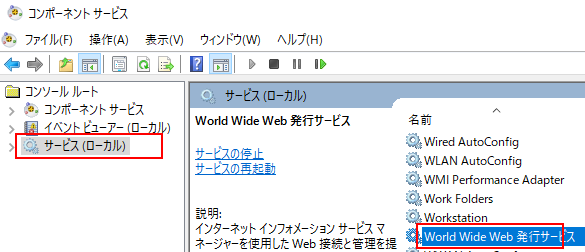
サービス名にIISの文字はありません。
説明に記述があります。「インターネット インフォメーション サービス マネージャーを使用した Web 接続と管理を提供します。」
関連の記事
